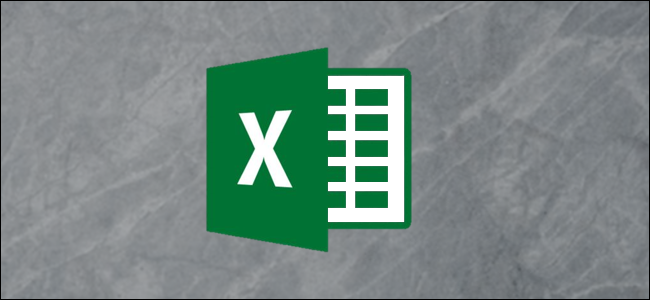ابزار Find and Replace یا یافتن و جایگزینی یک ویژگی قدرتمند و در عین حال فراموش شده در اکسل است.
به گزارش کالاسودا و به نقل از howtogeek، در این آموزش میبینیم چگونه میتوان از این ویژگی برای یافتن و جایگزینی متن و اعداد در صفحه گسترده اکسل و همچنین برخی از ویژگیهای پیشرفته آن استفاده کرد.
نحوه پیدا و جایگزین کردن متن و اعداد در اکسل
هگام کار با صفحه گسترده اکسل، یکی از کارهای عمومی جایگزین کردن اعداد با یک رقم جدید است. خوشبختانه Find and replace این کار را ساده کرده است.
ستون یا طیف وسیعی از سلولهایی که میخواهید آنالیز کنید را انتخاب کرده یا روی هر سلول کلیک کنید تا کل صفحه کار را جستجو کنید. روی صفحه اصلی Home روی Find and select کلیک کرده و Find را بزنید یا میانبر صفحع کلید Ctrl+F را بفشارید.
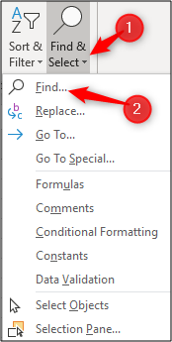
متن یا شماره مورد نظر خود را در باکس متن “Find What” جستجو کنید.

برای یافتن اولین مقدار در منطقه جستجو روی “Find Next” کلیک کنید. برای یافتن رخداد دوم و موارد دیگر ، دوباره روی “Find Next” کلیک کنید.
در مرحله بعد “Find all” را انتخاب کنید تا لیست تمام وقایع از جمله اطلاعات ، مانند برگهها و هرچی که در آن واقع شده را انتخاب کنید. روی آیتم موجود در لیست کلیک کنید تا به آن سلول منتقل شوید.
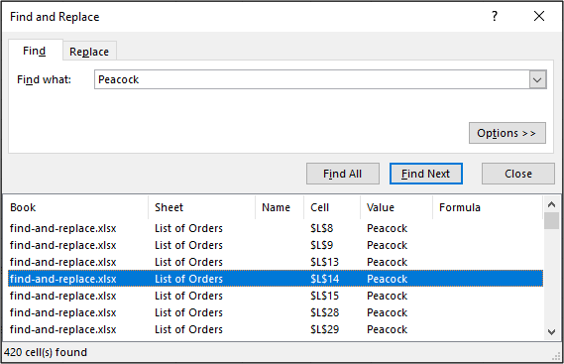
یافتن وقایع خاص یا تمام مقادیر یک صفحه گسترده مفید است و می تواند شما را از ساعتها جستجو نجات دهد.
اگر می خواهید وقایع یک مقدار را با چیز دیگری تغییر دهید ، روی برگه “Replace” کلیک کنید. متن یا شماره مورد نظر خود را به عنوان یک مقدار جایگزین در کادر متنی “Replace With” تایپ کنید.
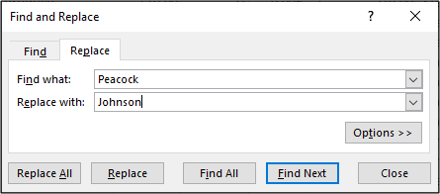
روی “Replace” کلیک کنید تا هر یک از یک بار یکبار تغییر داده یا روی “Replace All” کلیک کنید تا تمام وقایع آن مقدار در محدوده انتخاب شده تغییر یابد.
گزینههای پیشرفتهتر این ویژگی
Find and Replace دارای ویژگیهای پیشرفته ای است که بسیاری از کاربران از آن آگاه نیستند. روی دکمه “options” کلیک کنید تا پنجره باز شده و این موارد را ببینید.
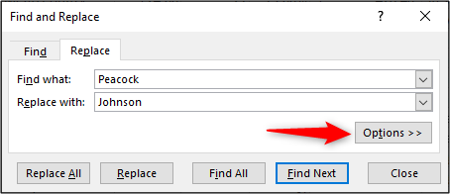
یک تنظیم واقعا مفید در این زمینه امکان تغییر از نگاه صفحه ورک شیت به ورک بوک است.
برای تغییر این گزینه در ورک بوک روی پیکان within لیست کلیک کنید.
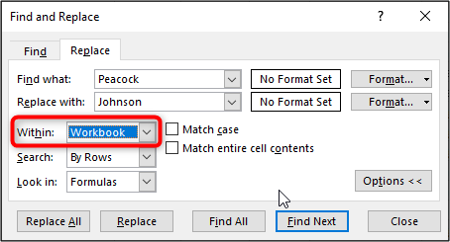
گزینه های مفید دیگر عبارتند از Match case و Match entire Cell contents

این گزینهها میتوانند به محدود کردن معیارهای جستجوی شما کمک کنند و اطمینان حاصل کنند که مقادیر صحیح مورد نظر را پیدا کرده و جایگزین کنید.
تغییر فرمت مقادیر
میتوانید با ابزار Find and replace به تغییر فرمت مقادیر نیز بپردازید.
محدوده سلول هایی که میخواهید پیدا و جایگزین کنید را انتخاب کنید و یا روی هر سلولی که میخواهید آن را سرچ کنید کلیک کنید.
روی Home > Find & Select > Replace کلیک کرده تا باکس Find and replace را پیدا کنید.

گزینه options را بزنید .
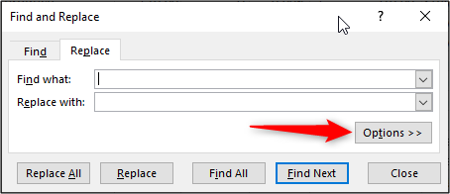
روی Format در کنار Find what بزنید.
فرمتی که میخواهید پیدا یا جایگزین کنید را مشخص کنید.

یک پیش نمایش از فرمت در پنجره Find and replace را میبینید
با گزینه های دیگری که می خواهید تنظیم کنید ادامه دهید و سپس برای تغییر همه وقایع قالب بندی ، روی “Replace All” کلیک کنید.
لینک کوتاه: